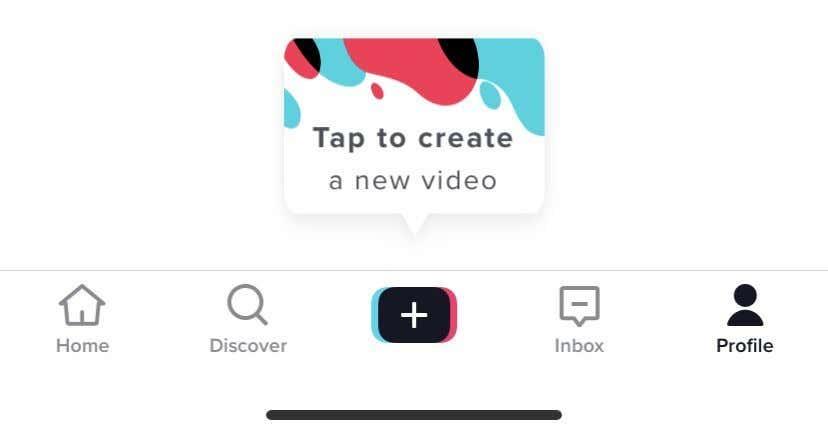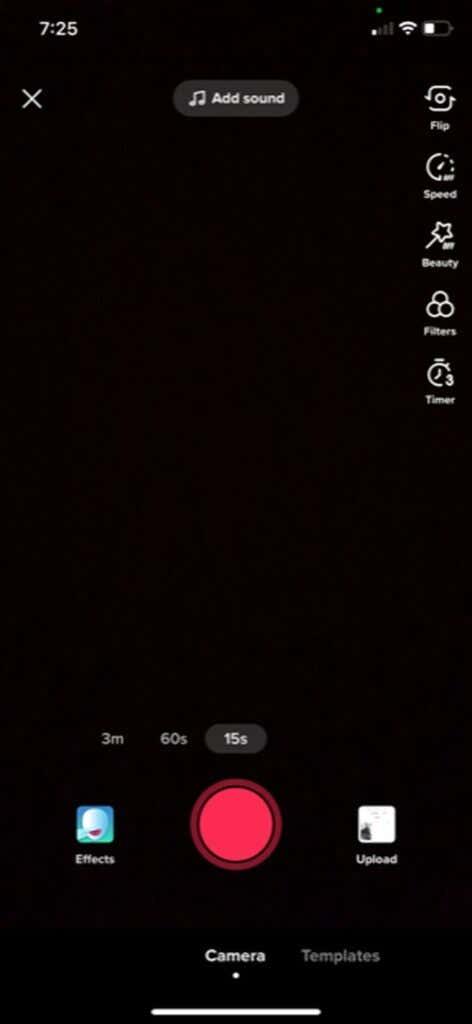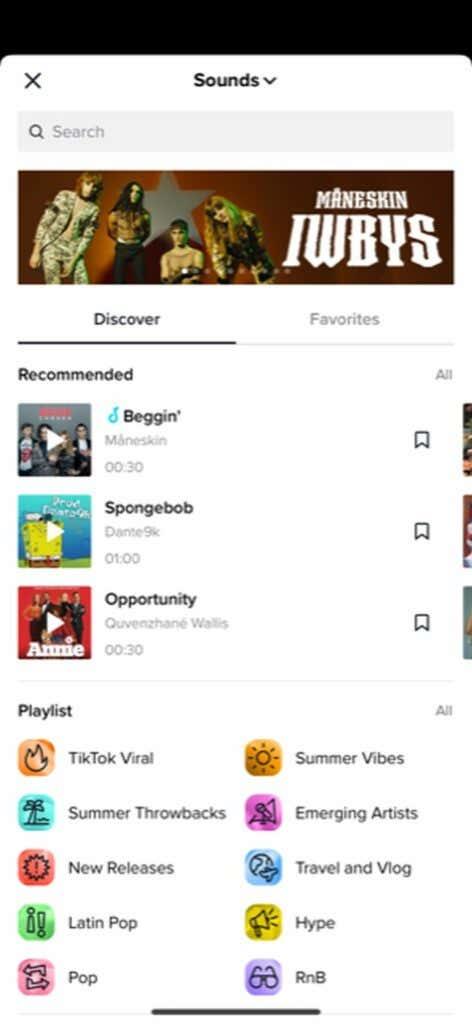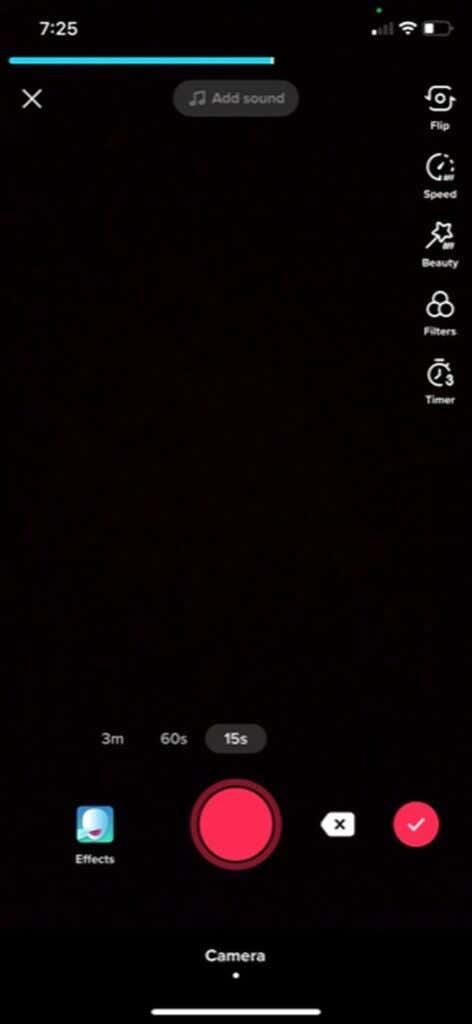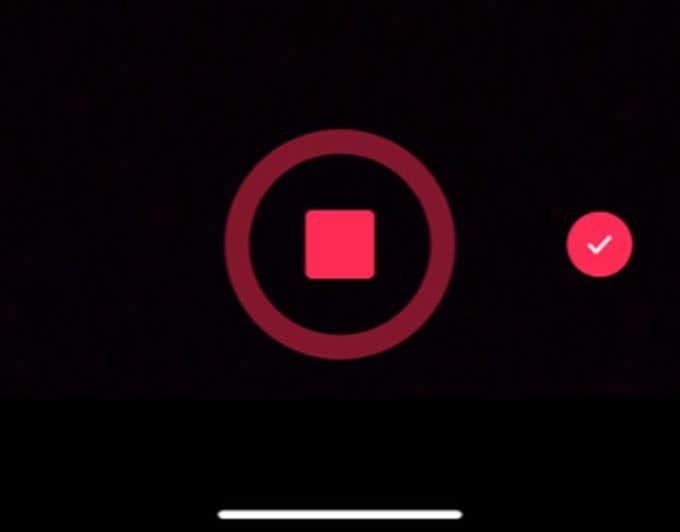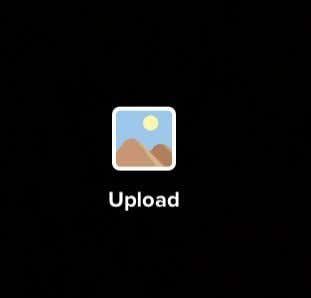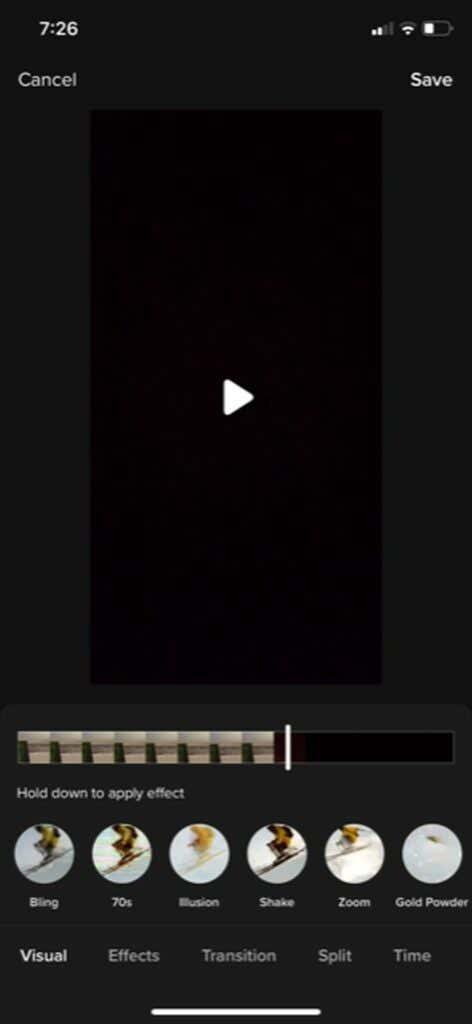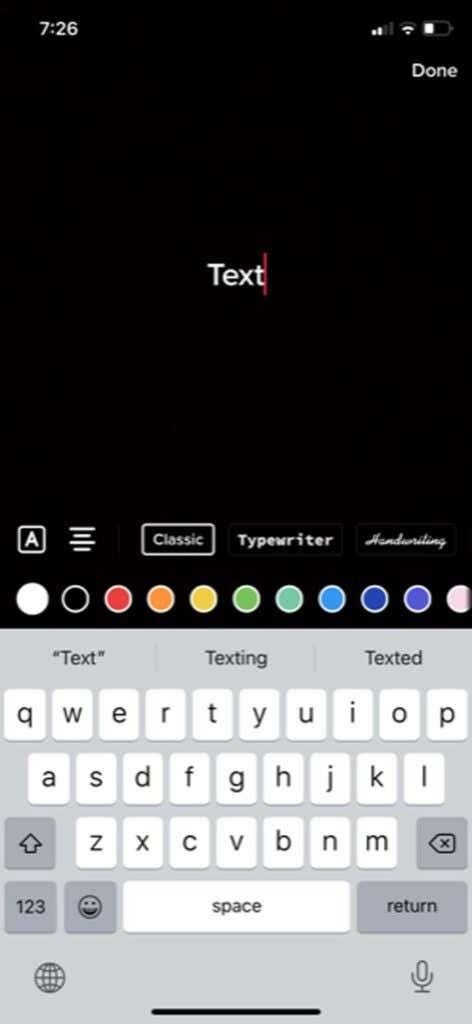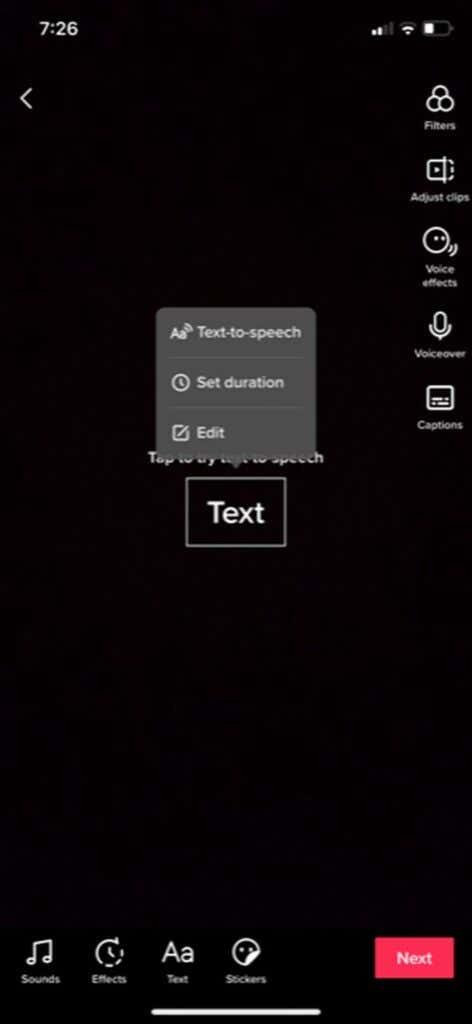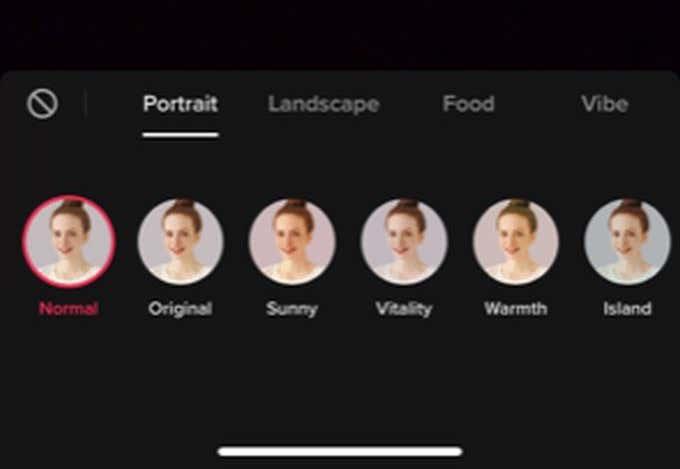مع ارتفاع شعبية منصة التواصل الاجتماعي TikTok ، بدأ العديد من الأشخاص في فتح حسابات. على الرغم من أن TikTok بدأ مع المزيد من قاعدة المستخدمين الشباب ، فقد بدأ المزيد من الأشخاص من جميع الأعمار في استخدامه. إذا كنت قد بدأت للتو في استخدام النظام الأساسي ، فقد يبدو الأمر مربكًا بعض الشيء في البداية.
التركيز الرئيسي لـ TikTok هو مقاطع الفيديو القصيرة ، عادةً مع تشغيل الموسيقى فوقها. قد يكون من السهل نسبيًا مشاهدة مقاطع الفيديو الخاصة بك والتفاعل معها على TikTok ، ولكن إنشاء مقاطع فيديو جيدة أمر ضروري للحصول على العديد من المشاهدات والإعجابات والتعليقات.

للقيام بذلك ، من المهم معرفة كيفية إنشاء مقاطع فيديو على TikTok . ستتناول هذه المقالة العملية الأساسية لأخذ الفيديو الخاص بك وتحريره والأدوات المتاحة للاستخدام في TikTok ، بالإضافة إلى بعض النصائح لجعل مقاطع الفيديو الخاصة بك رائعة.
تسجيل فيديو لـ TikTok
أول شيء عليك القيام به هو تسجيل الفيديو الذي تريد استخدامه.
سجل الفيديو في TikTok
هناك عدة طرق يمكنك القيام بذلك. الخيار الأول هو التسجيل مباشرة في TikTok.
- في الجزء السفلي من التطبيق ، انقر فوق رمز علامة الجمع في منتصف شريط التنقل.
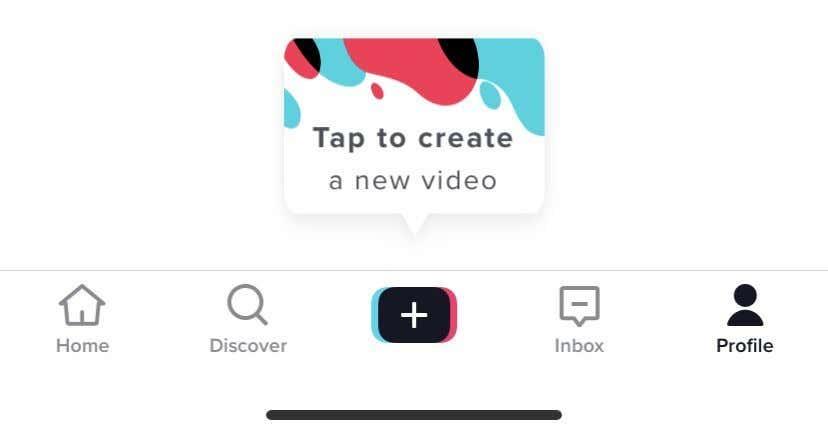
- ستفتح الكاميرا. إذا كانت هذه هي المرة الأولى التي تفتحها ، فسيتعين عليك السماح لـ TikTok باستخدام الكاميرا والميكروفون.
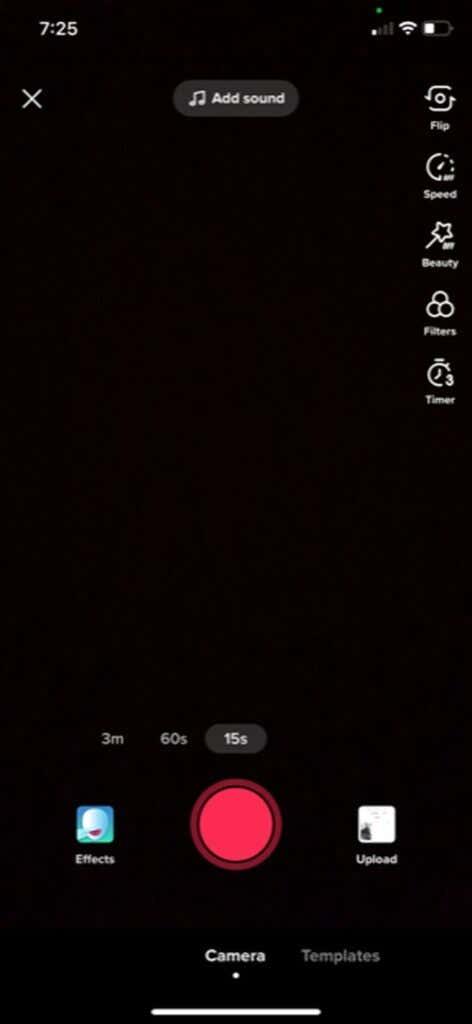
- إذا كنت ترغب في إضافة موسيقى / صوت ، فتأكد من النقر فوق الزر إضافة صوت في الأعلى والبحث عن الصوت أو اختياره قبل بدء التسجيل.
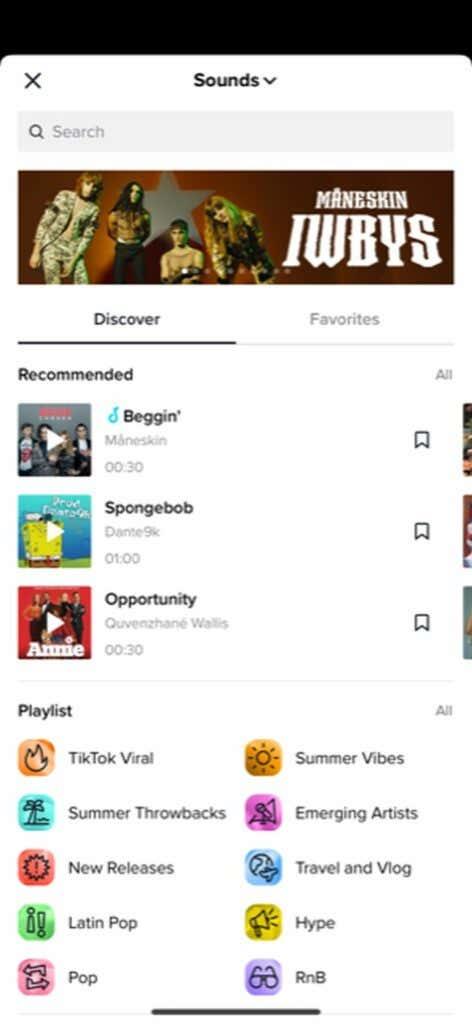
- للتسجيل ، اختر المدة الزمنية التي تريد أن يستغرقها الفيديو بأكمله ، ثم اضغط على زر التسجيل الأحمر.
- في الجزء العلوي من الشاشة ، سترى شريطًا أزرق يوضح المدة التي قمت فيها بالتسجيل ومدة الفيديو المتبقية باللون الرمادي.
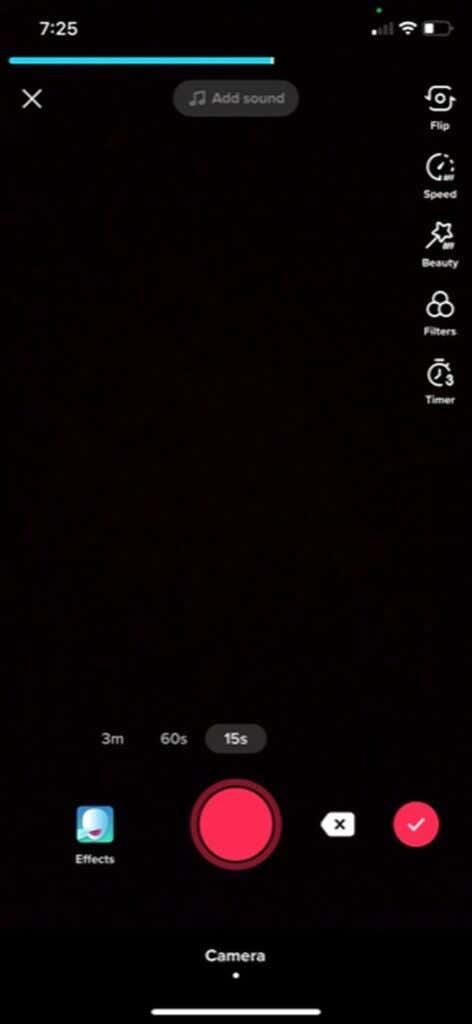
- يمكنك النقر فوق زر التوقف الأحمر لإيقاف التسجيل مؤقتًا في أي وقت. سيحفظ TikTok التسجيل حتى ذلك الحين ، ويمكنك الضغط على زر التسجيل مرة أخرى لمواصلة تسجيل نفس الفيديو.
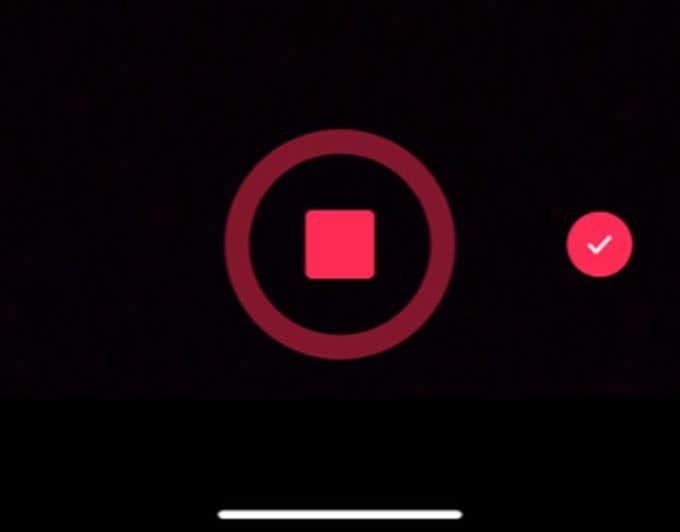
- إذا كنت ترغب في حذف مقطع الفيديو الأخير الذي التقطته ، يمكنك النقر فوق أيقونة x البيضاء بجانب زر التسجيل ، ثم النقر فوق تجاهل .
- بمجرد الحصول على الفيديو الذي تريده ، حدد رمز الاختيار الأحمر للانتقال إلى شاشة التحرير.
سجل الفيديو باستخدام تطبيق الكاميرا الخاص بك
الخيار الآخر هو تسجيل الفيديو خارج TikTok ، مثل تطبيق الكاميرا بهاتفك الذكي ، واستيراده إلى TikTok بهذه الطريقة.
- اضغط على أيقونة علامة الجمع في منتصف شريط التنقل.
- بمجرد فتح الكاميرا ، انظر إلى يمين زر التسجيل الأحمر واختر أيقونة الصورة المسماة تحميل .
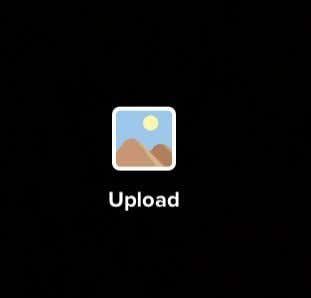
- اضغط على مقاطع الفيديو التي تريد إضافتها إلى TikTok الخاص بك وانقر فوق تحديد ، أو انقر فوق الدوائر الموجودة في زاوية الصور المصغرة للفيديو. بمجرد اختيارك لهم جميعًا ، انقر فوق التالي .
- في شاشة التحرير ، يمكنك إضافة موسيقى من خلال البحث عن الصوت واختياره. إذا كنت تريد تغيير ترتيب مقاطع الفيديو المضافة ، فيمكنك النقر فوق الزر "ضبط" . ثم اضغط مع الاستمرار واسحب مقاطع الفيديو حيث تريدها. يمكنك أيضًا النقر فوق المقاطع الفردية لقصها أو إعادة توجيهها أو حذفها. اضغط على التالي عند الانتهاء.
ستكون الخطوة التالية هي تحرير TikTok لإضافة نص أو تأثيرات أو انتقالات إذا كنت ترغب في ذلك. بغض النظر عن كيفية تسجيل الفيديو الخاص بك ، فإن عملية التحرير النهائية هي نفسها.
كيفية تحرير فيديو TikTok الخاص بك
بعد تسجيل الفيديو لـ TikTok ، ستتمكن من إجراء القليل من التحرير لجعل الفيديو بارزًا. هناك عدد قليل من الخيارات المختلفة لتحرير الفيديو الخاص بك ، وستريد أن تعرفهم قبل أن تبدأ المشروع.
أولاً ، تأكد من تجميع المقاطع الخاصة بك بالطريقة التي تريدها بالضبط قبل البدء في التحرير. هذا لأنه إذا كنت ستغير أيًا من المقاطع ، فسيتعين عليك العودة إلى مرحلة التسجيل وسيتم حذف تعديلاتك.
مضيفا التأثيرات
في الجزء السفلي من الشاشة ، من المفترض أن ترى رمز الساعة المسمى التأثيرات . انقر فوق هذا لمعرفة التأثيرات والانتقالات التي يمكنك إضافتها إلى الفيديو الخاص بك. لاستخدامها:
- اضغط على نوع التأثير الذي تريده: مرئي ، مؤثرات ، انتقالية ، انقسام ، أو الوقت .
- انتقل في المخطط الزمني للفيديو إلى النقطة التي تريد أن يحدث التأثير فيها.
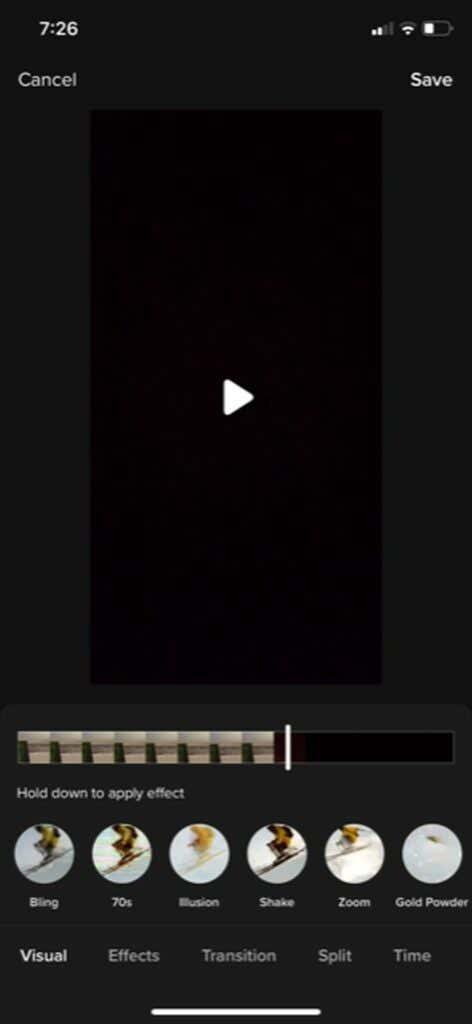
- انقر مع الاستمرار لتطبيق التأثير للمدة التي تريدها. سيُظهر TikTok التأثير في الوقت الفعلي. يمكنك بعد ذلك العودة إلى الجدول الزمني للمشاهدة والتأكد من إعجابك به.
- لحذف تأثير أضفته للتو ، انقر على زر الرجوع الرمادي أسفل الخط الزمني للفيديو مباشرة على اليمين.
- اضغط على حفظ عند الانتهاء.
إضافة نص
يمكن أن يكون النص طريقة رائعة لتوصيل المعلومات. من السهل أيضًا الإضافة بمجرد أن تعرف كيف:
- اضغط على أيقونة النص في أسفل الشاشة.
- اختر الخط والتنسيق والألوان ، ثم اكتب النص الخاص بك.
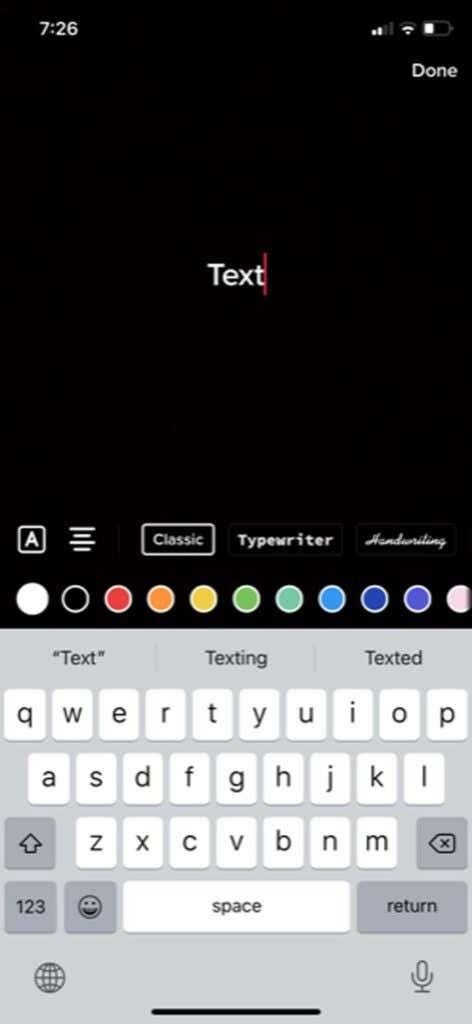
- اضغط خارج النص أو حدد تم لإضافته إلى الفيديو الخاص بك. بعد ذلك ، يمكنك تحريكه لوضعه.
- اضغط على النص لتحريره مرة أخرى. يمكنك أيضًا النقر فوق تعيين المدة لوضع النص في جزء معين من الفيديو الخاص بك لفترة زمنية معينة.
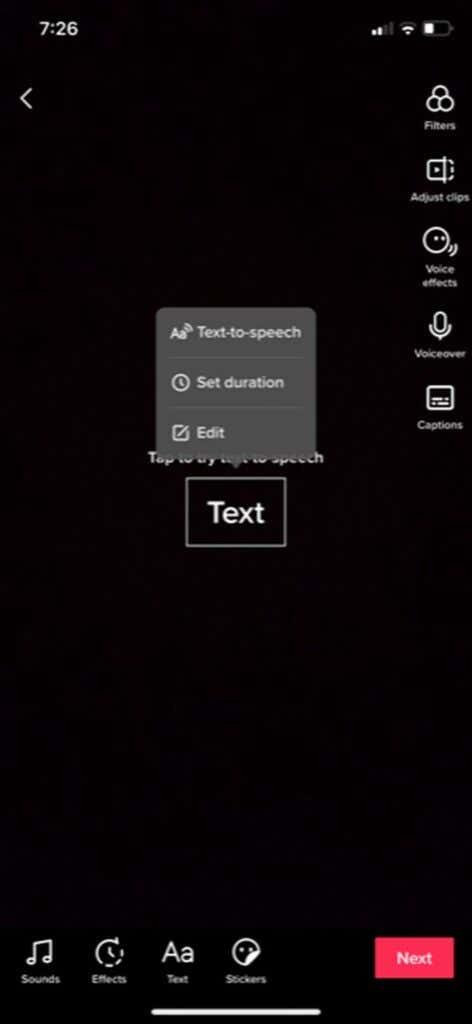
مضيفا مرشحات
لمنح الفيديو الخاص بك بعض الأنماط المضافة ، يمكنك اختيار وضع عوامل تصفية فوقه. هناك الكثير للاختيار من بينها ، ومن السهل القيام بذلك.
- اضغط على أيقونة الفلاتر في أعلى الجانب الأيمن من الشاشة.
- اضغط على الفلتر الذي تريد استخدامه ، ثم استخدم شريط التمرير لتغيير شدته.
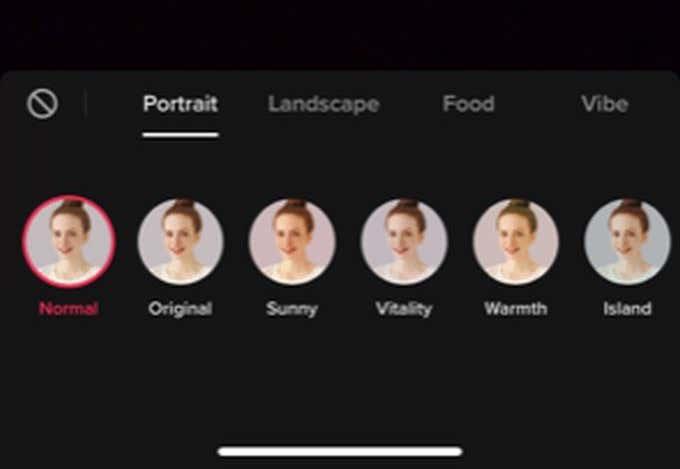
- اضغط مرة أخرى على الفيديو الخاص بك لتطبيق الفلتر. يمكنك النقر فوق خيار المرشحات مرة أخرى وتعيينه على عادي لإزالته.
نشر فيديو TikTok الخاص بك
بمجرد الانتهاء من إنشاء الفيديو الخاص بك ، انقر فوق الزر "التالي" للانتقال إلى صفحة النشر. يمكنك هنا إضافة وصف وعلامات تصنيف وروابط وتعيين خيارات الخصوصية.
إذا كنت لا ترغب في نشر الفيديو على الفور ، فانقر فوق المسودات لحفظ الفيديو بحيث يمكنك أنت فقط رؤيته. يمكنك الوصول إلى المسودات من صفحة ملف تعريف TikTok الخاصة بك . بخلاف ذلك ، سترغب في النقر فوق نشر لنشر الفيديو ومعرفة كيفية أدائه.
ما تنسيقات الفيديو التي يستخدمها TikTok؟
هناك بعض الأشياء التي يجب معرفتها حول تنسيقات الفيديو على TikTok. أولاً، على TikTok، يعد الفيديو العمودي على الهاتف المحمول هو التنسيق الأفضل أداءً. يجب أن تكون نسبة العرض إلى الارتفاع 1080 × 920، أو لتسهيل التصور، يمكنك التفكير في حجم شاشة الهاتف الذكي. يمكن أن يصل حجم ملف الفيديو إلى 287.6 ميجابايت (iOS) أو 72 ميجابايت (Android). إذا لم تكن متأكدًا من الحجم، فما عليك سوى اختيار قالب فيديو TikTok على Canva، ثم إنشاء وتحميل الفيديو الخاص بك الذي يلبي المتطلبات (مثل الحجم وتنسيق الملف). لتحسين جودة مقاطع الفيديو الخاصة بك، تذكر إضافة عناصر مثل المرشحات أو الانتقالات.
كيفية جعل مقاطع فيديو TikTok تنتشر بسرعة؟
إن الانتشار أمر خارج عن سيطرتنا، ولكن هناك بعض الأشياء التي يمكنك القيام بها لتحسين فرصك. اترك انطباعًا قويًا من خلال جذب انتباه الأشخاص في الثواني القليلة الأولى من فيديو TikTok. استفد من شعبية أغنية شعبية، أو احكي قصة مثيرة للاهتمام حيث من المرجح أن تنتشر هذه الأغنية أكثر من الرقص. ستحفز المواضيع المثيرة للجدل أو ذات الصلة الأشخاص على المشاركة، بينما ستشجع المواضيع غير العادية أو الأسئلة المفتوحة الأشخاص على التعليق. أخيرًا، استخدم عبارة قوية تحث المستخدم على اتخاذ إجراء لدعوة الأشخاص لمتابعتك أو القيام بالأشياء التي توصي بها. وتذكر دائمًا أن التفرد هو المفتاح.